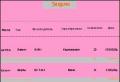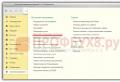Отчет по остаткам товара в 1с 8.2. Отчет «Ведомость по сериям номенклатуры»
Есть два вида ситуации в которой необходима настройка контроля остатков.
Первая ситуация. Иногда бухгалтерам приходится сталкиваться с проблемой невозможности списания материалов или товаров в программе 1С 8.3 из-за отсутствия их в учете, хотя фактически они есть в наличии. И бухгалтеру необходимо срочно оформить документы отгрузки материалов либо товаров:
Такая ситуация возможна, если организация только начала учёт в 1С 8.3 или данные заносятся в программу несвоевременно.
Вторая ситуация, когда бухгалтер списывает материалы, которых нет в наличии на складе. А бухгалтер оформляет документы отгрузки, что не очень хорошо складывается на репутации компании.
Настройка контроля остатков
В программе 1С 8.3 Бухгалтерии есть настройка контроля остатков. И при создании базы в настройках по умолчанию разрешено списывать товары, которые по данным учёта в программе отсутствуют.
Контролируются остатки в разрезе конкретной организации и склада во всех типах документов: реализация, требование-накладная, перемещения и т.д, где участвуют счета с аналитикой Склад.
Важно! Для того чтобы контролировалось остатки на уровне склада, в 1С 8.3 необходимо установить аналитику по складам в счетах учёта товаров либо материалов.
Таким образом:
- Для первой ситуации необходимо установить галочку и ввести все остатки по материалам в базу. И желательно после этого своевременно заносить поступление товаров и материалов.
- Для второй ситуации, необходимо убрать галочку для запрета списания отсутствующего товара (материалов).
Как отключить контроль остатков в 1С 8.3
Для снятия запрета проведения документов с отсутствующими товарами необходимо в настройках программы 1С 8.3 в разделе Администрирование – далее Настройки проведения документов:

установить галочку Разрешается списание запасов при отсутствии остатков по данным учёта:

Контроль остатков в разрезе складов
Для предотвращения отрицательных остатков по складам задаём аналитику По складам. Включить аналитику по складам можно в настройках учёта: раздел Администрирование – далее Параметры учёта. Выбираем Настройка плана счетов и в учёте запасов нажимаем на По номенклатуре и складам (по количеству) :

В новом окне устанавливаем флаг По складам (местам хранения) . Данная галочка и будет влиять на контроль остатков в разрезе складов:
- Если галочка убрана – контроль остатков осуществляется в разрезе организаций;
- Если галочка установлена – в разрезе организации и конкретного склада:

Контроль отрицательных остатков в 1С 8.3
Если нет возможности убрать галочку или есть причины вести учёт с отрицательными остатками, в 1С 8.3 Бухгалтерия реализован отчёт, который позволяет контролировать отрицательные остатки.
Отчёт Контроль отрицательных остатков в 1С 8.3 находится в разделе Склады – далее Контроль отрицательных остатков:

Отчёт можно сформировать за определённый период с детализацией по документам, складам, номенклатуре и другим объектам учёта. А также вывести данные по определённому складу или номенклатуре используя отбор:

Важно! Отчёт Контроль отрицательных остатков показывает отрицательные остатки только за указанный период. Если были документы списания ранее начала отчёта, то отрицательные остатки по ним не попадут в отчёт.
Для изменения настроек отчёта необходимо воспользоваться командой Показать настройки. Перемещаясь по вкладкам настроек Группировка, Отбор, Дополнительные поля можно придать отчёту необходимый вид:

На сайте можно ознакомиться по конфигурации 1C Бухгалтерия 8.3.
Подробнее о настройке программы 1С 8.2 (8.3) Запрет списания запасов при отсутствии остатков , каким образом она влияет на финансовые результаты смотрите в следующем видео:
Поставьте вашу оценку этой статье:
Как посмотреть отстатки товаров в 1С?
Бухгалтер часто сравнивает количество ТМЦ на складах. Сделать это можно так: Отчёты – Оборотно - сальдовая ведомость по счёту – период отображения остатка – счёт выборки – сформировать.
Чем лучше остаток товара в 1С розница?
Это очень удобный способ сравнить остатки ТМЦ по складу: Склад – отчёты по складу – выбор нужного отчёта.
Как сформировать остатки товаров в 1С по бухгалтерии?
Сервис – Дополнительные отчеты и обработки (Произвольные отчеты). Это наиболее простой способ увидеть остатки по бухгалтерскому учёту и сравнить со складом.
Как правильно сформировать в 1С отчет по остаткам товаров?
Чтобы выполнить данные действия, Вам необходимо проделать следующий путь: отчет "Ведомость по партиям товаров на складах", Отчеты – Запасы (склад) – Ведомость по партиям товаров на складах. Обратите внимание, что отчёт формируется в закупочных ценах. Нужно зайти в настройки и поставить галочки, где стоимость, количество, конечный остаток. Чтобы посмотреть отчёт только по одному складу, надо включить условие по складу или контрагенту.
Рассмотрим порядок действий для выгрузки остатков при работе в 1С: Рознице версии 2.2
Шаг 1. Открытие отчета
В левом меню выберите Склад, затем – Отчеты по складу.
Рис. 1. Меню «Склад», раздел «Отчеты по складу»
В открывшейся форме в пункте Складские операции выберите Остатки на складах.
Рис. 2. Раздел «Отчеты по складу», пункт «Остатки на складе»
В отчете можно сделать отбор по параметрам:
-
Номенклатура
Затем нажмите кнопку «Сформировать».
Рис. 3. Отчет «Остатки на складах»
Рассмотрим порядок действий для выгрузки остатков при работе в 1С: Рознице версии 2.1
Шаг 1. Открытие отчета
В верхнем меню нажмите Склад, а в поле слева – отчеты по складу. Далее – остатки на складах.
Рис. 4. Меню «Склад», раздел «Отчеты по складу»
Шаг 2. Настройка отбора и формирование отчета
Отбор можно сделать так же, как и в версии 2.2. Затем нажмите кнопку «Сформировать».
Рис. 5. Отчет «Остатки на складах»
Что еще нужно знать для работы в 1С: Розница
Как сохранить отчет на рабочий стол
Нажмите на знак синей дискеты или используйте сочетание клавиш Ctrs + S. Выберите формат и место сохранения.
Рис. 6. Сохранение отчета
Как отслеживать остатки в программе 1С:Розница
В разделе Продажи есть отчет Анализ продаж и формирование заказов. Он поможет понять, когда и какое количество товара необходимо закупить.
Рис. 7. Отчет «Анализ продаж и формирование заказов»
Как выгрузить остатки с ценами
Шаг 1. Выберите Склад, затем – Отчеты по складу.
Шаг 2. В открывшемся блоке нажмите на Оценку склада (в ценах по виду цены).
Шаг 3. Проставьте данные в отборе и нажмите кнопку Рассчитать.
Рис. 8. Меню «Склад», пункт «Оценка склада»
Если у вас остались вопросы по формированию остатков в программе 1С: Розница, обращайтесь за помощью к нашим специалистам.
Для того чтобы продавать товар нужно знать есть ли он в наличии. Очевидная и всем понятная вещь. Но не каждый пользователь 1С представляет себе где и как посмотреть остатки товара в 1С. В этой статье мы расскажем о способах просмотра и аналитике остатков в 1С для торгового персонала, руководителей, аналитиков.
Все товарные остатки в 1С
формируются документами поступления и выбытия. Ни один товар не может попасть в программу сам по себе. Если настроить соответствующим образом отчет возможно вычислить историю любого товара за любой период, просмотреть всю его историю, если в этом есть такая необходимость.
Остатки товара в 1С хранятся в количественном и стоимостном выражении. Остаток товара формируется из остатка оприходованного и не проданного (не списанного товара) по формуле:
Конечный остаток = Начальный остаток + Приход - Расход
Эту формулу легко проверить простым отчетом "Ведомость по товарам на складах". Подробно как пользоваться данным отчетом читайте в наших публикациях по отчетам в 1С.
Кроме того, весь остаток товара еще разделяется на свободный и зарезервированный. Что это означает? Часто торговые компании для того чтобы придержать товар для клиента проводят в 1С операцию резерва. Соответственно товар не снимается с остатков, но недоступен для продажи (забронирован). Так вот, если в компании принята политика резервирования товара под клиента, на это также следует обращать внимание. Возможна ситуация когда из 100 % товара на остатке зарезервированы все 100 %. Понадеявшись на зарезервированный такой товар менеджер по продажам ненамеренно может ввести в заблуждение покупателя. Сделку придется отменить.
Для менеджера по продажам остаток равен:
Свободный остаток = Общий остаток - Зарезервированный
Именно на свободный остаток и нужно ориентироваться. Очень быстро свободный остаток можно посмотреть в утилите специально разработанной внедренцами 1С для менеджеров - "Помощник менеджера по продажам". В этой обработке виден не только свободный остаток, а и места хранения и даже цены.
Для руководителей и финансистов будет интересна сумма остатков в денежном выражении. Данные можно получить с помощью отчета "Ведомость по партиям товаров на складах". Отчет показывает остаток товара по себестоимости, т.е. по тем ценам, по которым его покупали. С помощью дополнительных настроек возможно узнать даже с какой закупочной партии остался лежать товар.
Для логистов, маркетологов, аналитиков будет интересна информация об остатках в периоде. Отчет "Анализ оборачиваемости товаров" предназначен для анализа среднего срока задержки товаров на складе или у комиссионеров.
- Для каждого товара рассчитываются следующие показатели: средний остаток за период, расход за период, коэффициент оборачиваемости и средний срок хранения в днях.
- Коэффициент оборачиваемости определяется, как отношение количественного расхода товара за период (за минусом возвратов поставщикам и возвратов от покупателей) к средней величине остатков за период.
- Средняя величина остатков вычисляется как сумма остатков на каждую контрольную точку, деленная на количество контрольных точек.
- Количество контрольных точек для расчета среднего значения рассчитывается исходя из периода, указанного в отчете и периодичности, выбранной пользователем в отчете. Например, данные в отчете анализируются за неделю, периодичность, установленная в отчете – день. Количество рассчитанных контрольных точек будет равно 7.
- К рассчитанному количеству всегда прибавляется контрольная точка начала периода. Таким образом, количество контрольных точек будет равно 8.
- Средний срок хранения в днях будет рассчитываться как отношение количества дней в интервале отчета к коэффициенту оборачиваемости
Таким образом, практически в любой момент времени 1С готова ответить на вопрос что, где и в каком количестве хранится на складах компании, доступно для продажи, сколько денег на данный момент мобилизировано в товарных запасах.
На складе?
В работе бухгалтера весьма часто возникает необходимость сверки количества на складе. Вопрос «Как в 1с посмотреть количество материалов по складу?». Просмотреть в 1СПредприятие Бухгалтерия можно с помощью
стандартного отчета «Оборотно- ведомость по счету». Он, как известно, находится в группе «Отчеты» главного меню программы. Выбираем меню и кнопку «Оборотно- ведомость по счету». В открывшемся окне настроек опций для отчета выберем период, за который нужно отобразить остатки, и счет по которому будет производиться выборка.
В нашей демонстрационной конфигурации выберем период — 1 квартал года и плана счетов «Товары на складе». Для субконто «Партии» определим параметр «Не учитывать», т.к. в нашей задаче он несущественный.

Нажимаем кнопку «Сформировать» и стандартный отчет демонстрирует нам остатки по всем складам и всем ТМЦ. Если нужны данные по определенному складу и/или определенному ТМЦ, то выбираем их в соответствующих субконто. После формирования отчета данные по остаткам доступны в соответствующих полях.

В примере, выделено зеленым, для ТМЦ «Косметический набор» стоимость на конец периода будет 2 094,33 ,количество 75 шт.
Аналогично строится отчет в 1С:Предприятие 8.2 Бухгалтерия для Украины. Данные по остаткам также формируются в отчете « по счету» . Нажимаем пункт главного меню «Отчеты» и соответствующую отчету кнопку.

Выбираем в параметрах период, счет и организацию по которым будем формировать данные.

Если нужно убрать данные по партиям, как в предыдущем примере, то нажмем кнопку «Настройка» и в открывшейся вправа панели выбираем с помощью галочек и нужных кнопок те настройки и параметры, которые наиболее точно отразят нужную нам информацию.

 Нужные данные по количеству и стоимости на период будут расположены в столбце «Дебет» колонки «Сальдо на конец периода». Например для товара «Фотошпалери 8-052» выделено красным. Верхнее значение стоимость, нижнее — количество.
Нужные данные по количеству и стоимости на период будут расположены в столбце «Дебет» колонки «Сальдо на конец периода». Например для товара «Фотошпалери 8-052» выделено красным. Верхнее значение стоимость, нижнее — количество.

На этом процедура определения остатков на складах или на конкретном складе завершена. Естественно, описаны не все доступные методы, но при использовании такого способа информация выбирается максимально быстро и полно.
Скачать иллюстрированную инструкцию:
Если у Вас появились вопросы по статье или остались нерешенные проблемы обсудить их Вы можете на
Оцените статью: